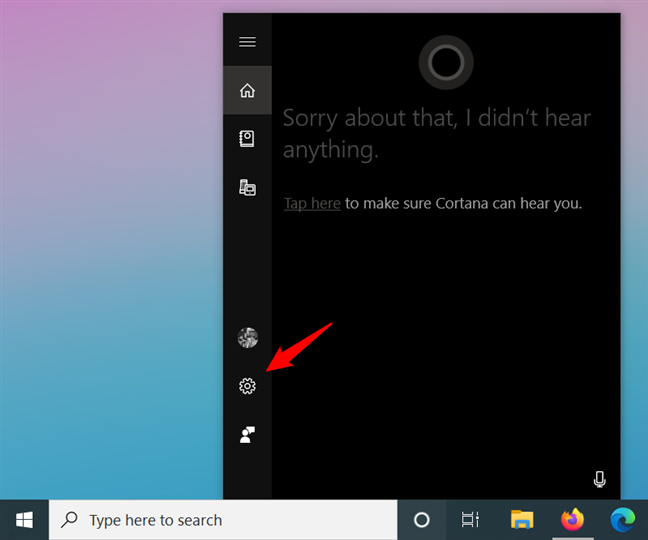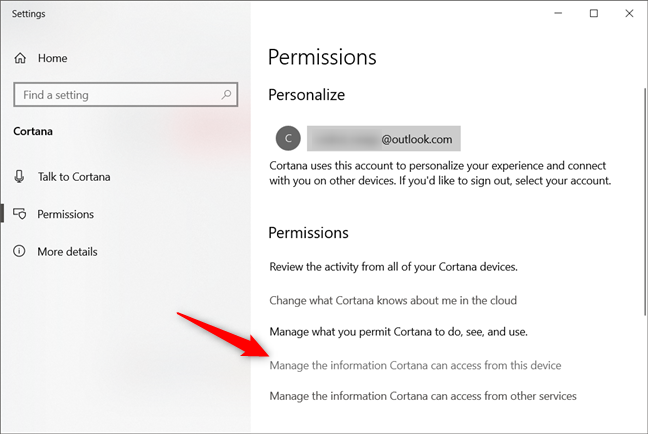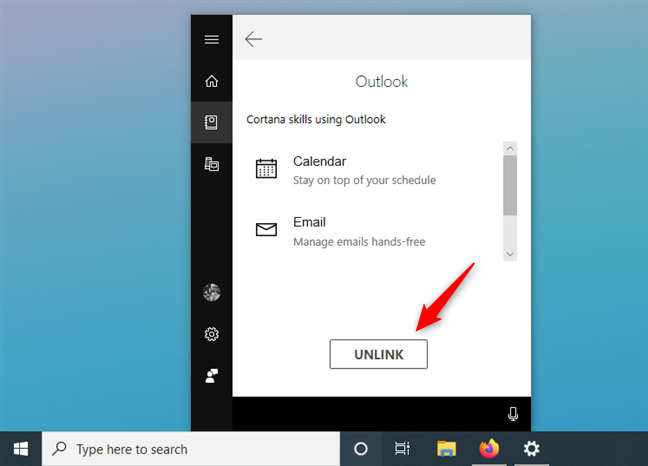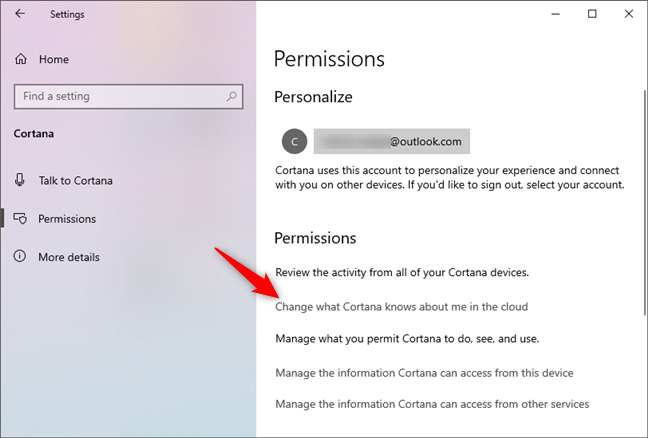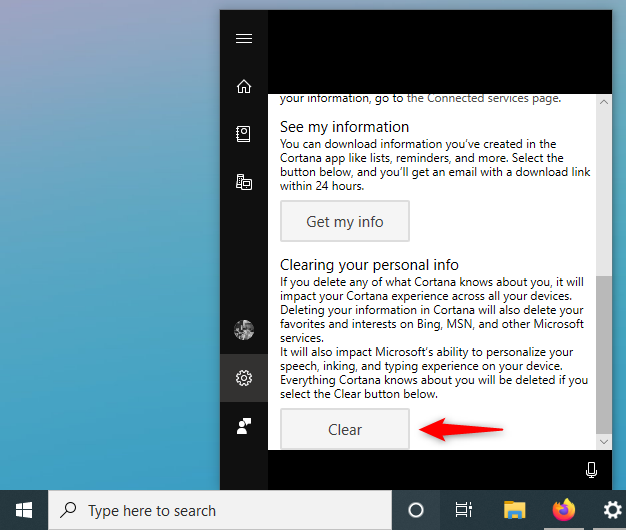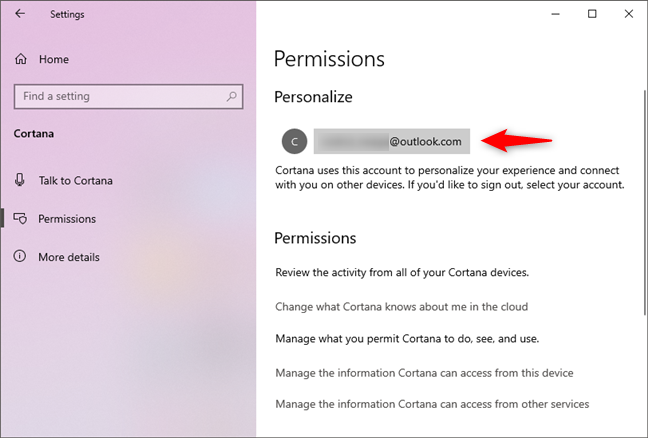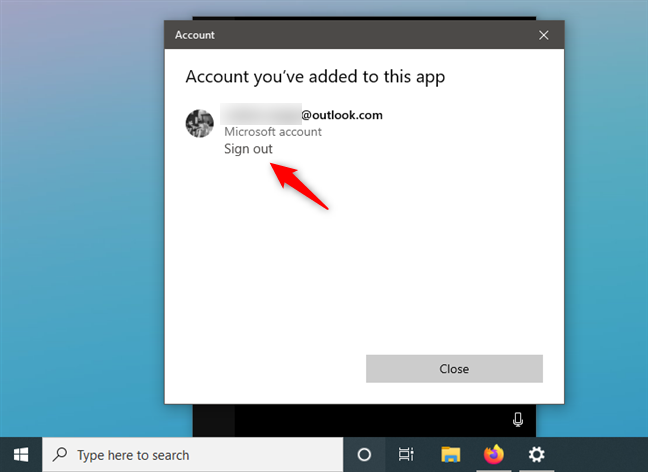Cortana是一个很棒的虚拟助手,可以在很多方面为你提供帮助。为了能够完成她的大部分工作,她需要收集、分析和存储(store information)有关您的信息。在某些时候,您可能希望她忘记很多个人信息。然后她可以重新开始认识你。为此,您需要重置Cortana,这就是为什么我们认为向您展示如何操作是个好主意。本文是关于在Windows 10中重置(Windows 10)Cortana的全部内容:
如何在 Windows 10 PC 或设备上重置(PC or device)Cortana
在您的设备上重置Cortana曾经是一个(Cortana)更简单的过程(simpler process)。不幸的是,如果您使用的是最新版本的Windows 10,例如2019 年 11 月(November 2019) 更新(Update),则重置Cortana并不简单。重置Cortana(Cortana)的第一步是确保她忘记她曾经知道的关于你的一切。首先打开Cortana,单击或点击(click or tap)任务栏中的按钮。

在Cortana的弹出窗口中,单击或点击“设置”(Settings)按钮。
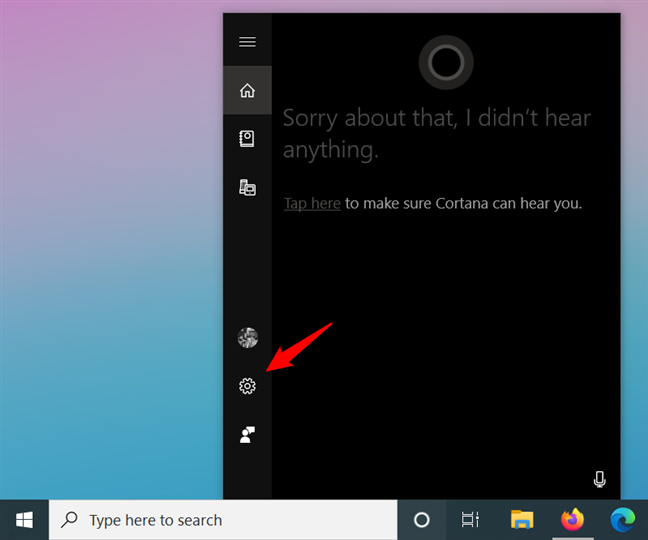
此操作会打开“设置”(Settings)应用并直接带您进入Cortana的设置。要到达这里,您还可以遵循这条替代路线(alternate route):打开设置,然后单击/点击Cortana类别。

要在您当前的 Windows 10 PC 或设备(PC or device)上重置Cortana ,您应该采取的步骤之一是禁用“与 Cortana 对话”("Talk to Cortana")页面上的每个功能的每个开关。换句话说,关闭“你好小娜”、“键盘快捷键”("Hey Cortana," "Keyboard shortcut")和“锁定屏幕”。("Lock screen.")

现在,你只是阻止Cortana在你当前的 Windows 10 (Cortana)PC 或设备(PC or device)上使用它的一些本地功能。
但是,要完全重置Cortana,您还需要擦除Cortana在本地和云端对您的了解。因此,一旦您禁用了所有内容,请从“设置”(Settings)应用的左侧栏中选择“权限”页面。(Permissions)

在“权限(Permissions)”页面的右侧,单击或点击“管理 Cortana 可以从此设备访问的信息”。("Manage the information Cortana can access from this device.")
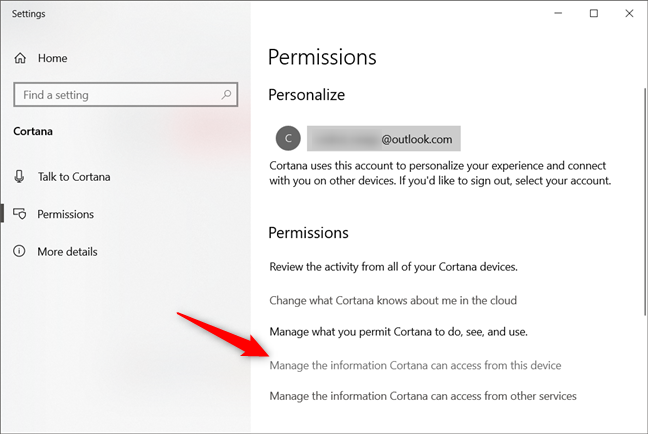
这将打开Cortana在您当前的 Windows 10 PC 或设备上的(PC or device)权限(Permissions) 列表。就像(Just)以前一样,确保关闭所有开关。

将所有开关设置为关闭后,从“设置”(Settings)应用返回Cortana的“权限(Permissions)”页面。然后,单击或点击“管理 Cortana 可以从其他服务访问的信息”。("Manage the information Cortana can access from other services.")

当您单击/点击该链接时,Cortana会弹出您的任务栏,并向您显示她可以从中获取有关您的信息的所有服务。
当我们发布本指南时,这些服务是:Office 365、Outlook、Gmail、Skype、Spotify和LinkedIn。

您可以通过单击或点击每个服务,然后按取消(Unlink)链接来重置Cortana对您已链接的任何服务的访问。
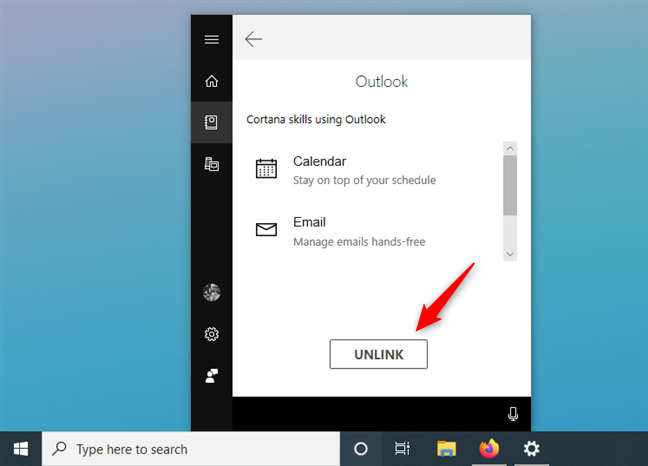
从“设置”(Settings)应用返回 Cortana 的“权限(Permissions)”页面,单击或点击“更改 Cortana 在云中对我的了解”("Change what Cortana knows about me in the cloud")链接。
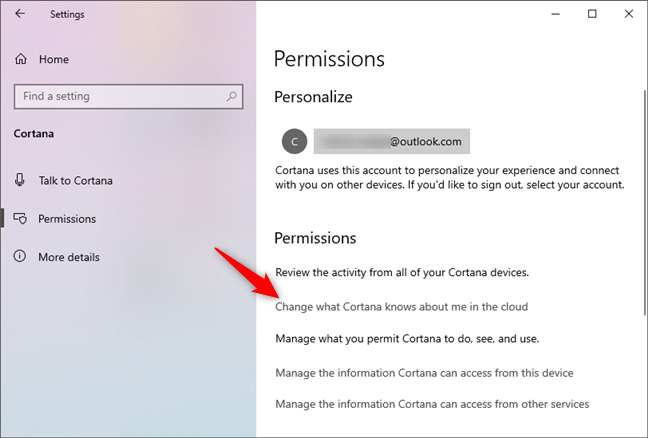
此操作使Cortana 弹出(Cortana pop)您的任务栏,让您了解她如何收集有关您的信息以及她如何使用这些信息。如果需要,请阅读详细信息,然后向下滚动直到到达页面底部。当您到达那里时,单击或点击“清除您的个人信息”("Clearing your personal info")部分中的清除(Clear)按钮, Cortana会重置她在云中所知道的关于您的所有信息,包括有关您的日历、联系人、位置、浏览历史记录等的详细信息。
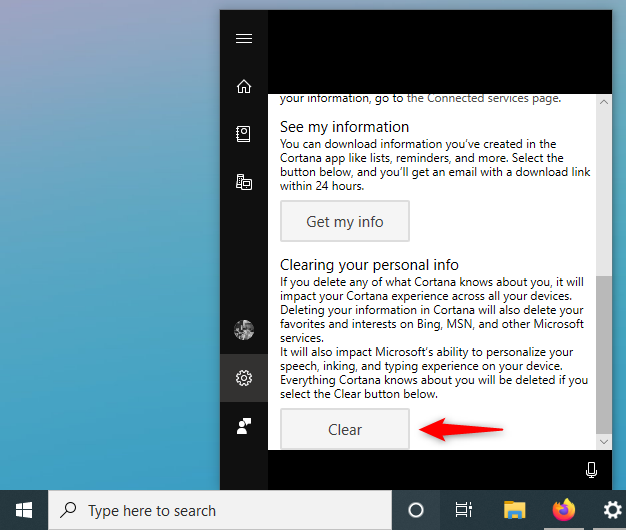
还有最后一步可以在 Windows 10 PC 或设备上重置(PC or device)Cortana。在设置(Settings)应用程序的Cortana权限(Permissions)页面上,单击或点击您的Microsoft 帐户(Microsoft account)。这是您在个性化(Personalize)部分看到的第一件事。
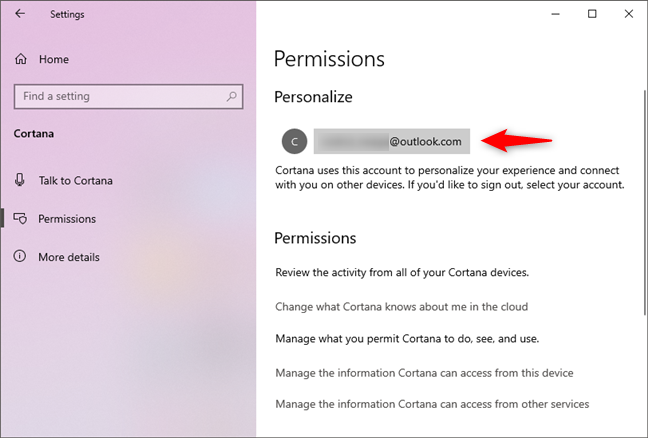
Cortana应在任务栏的按钮附近打开一个名为Account的小窗口。(Account)单击(Click)或点击退出(Sign out)以断开您的帐户与Cortana 应用程序(Cortana app)的连接。
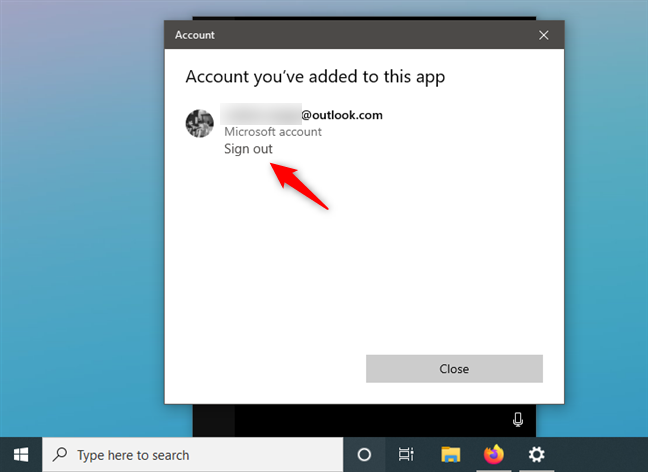
而已!现在Cortana应该没有关于你的数据,而且她的Windows 10应用程序和新的一样好。当或如果您决定再次使用她,她将不得不再次开始了解您。
您是否(Did)在 Windows 10 PC 或设备(PC or device)上重置了Cortana?
如您所见,重置Cortana相对困难,并且涉及在多个地方更改设置。我们敢打赌,您和我们一样,都希望有一个主开关来重置Cortana。谁知道呢(Who),说不定微软会在未来的(Microsoft)Windows 10版本中加入这个选项。如有任何问题或反馈,请随时在下方发表评论。
How to reset Cortana in Windows 10
Cortana is a great virtual assistant that can help you in many ways. To be able to do most of her work, she needs to collect, analyze, and store information about you. It is a lot of personal information that at some point you might want her to forget. Then she can start knowing you all over again. To do that, you need to reset Cortana, and that's why we thought it would be a good idea to show you how. This article is all about resetting Cortana in Windows 10:
How to reset Cortana on your Windows 10 PC or device
Resetting Cortana on your device used to be a simpler process. Unfortunately, if you're using recent versions of Windows 10, such as November 2019 Update, resetting Cortana is not straightforward. The first step to reset Cortana is to make sure that she forgets everything she ever knew about you. Start by opening Cortana, with a click or tap on her button from the taskbar.

In Cortana's fly-out, click or tap the Settings button.
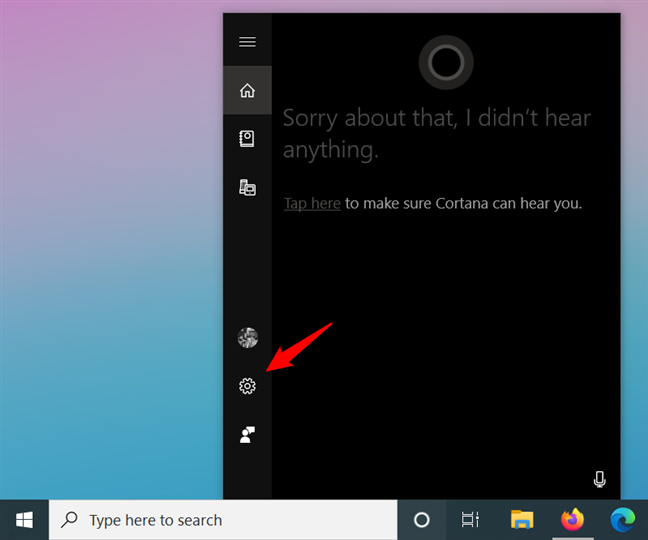
This action opens the Settings app and takes you straight to Cortana's settings. To get here, you can also follow this alternate route: open Settings, and then click/tap on the Cortana category.

To reset Cortana on your current Windows 10 PC or device, one of the steps you should take is to disable every switch of every feature found on the "Talk to Cortana" page. In other words, turn off "Hey Cortana," "Keyboard shortcut" and "Lock screen."

Right now, you've only stopped Cortana from using some of its local features on your current Windows 10 PC or device.
However, to completely reset Cortana, you also want to erase what Cortana knows about you, locally and in the cloud. So, once you've disabled everything, select the Permissions page from the left sidebar of the Settings app.

On the right side of the Permissions page, click or tap on the "Manage the information Cortana can access from this device."
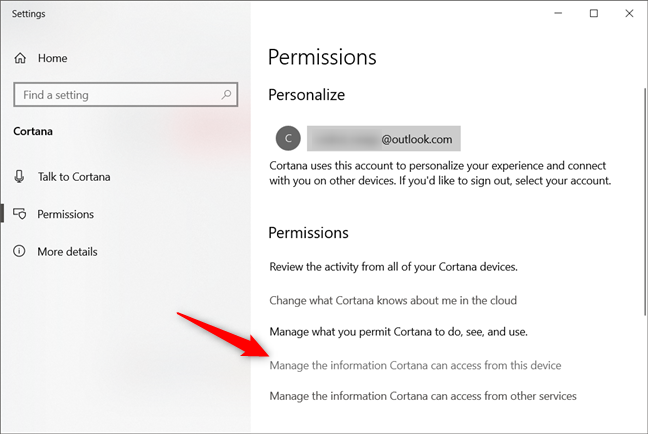
This opens the list of Permissions Cortana has on your current Windows 10 PC or device. Just like before, make sure that you turn all the switches off.

Once you've set all the switches to off, go back to Cortana's Permissions page from the Settings app. Then, click or tap on the "Manage the information Cortana can access from other services."

When you click/tap that link, Cortana pops out of your taskbar and shows you all the services from which she can get information about you.
When we published this guide, these services were: Office 365, Outlook, Gmail, Skype, Spotify, and LinkedIn.

You can reset Cortana's access to any of the services you've linked by clicking or tapping on each of them and then pressing Unlink.
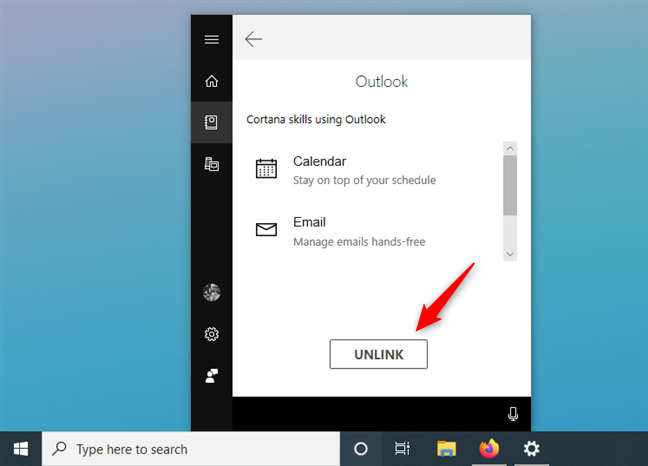
Back on Cortana's Permissions page from the Settings app, click or tap the "Change what Cortana knows about me in the cloud" link.
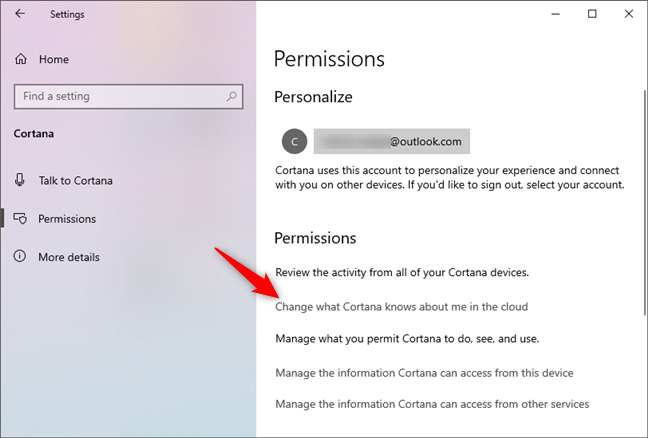
This action makes Cortana pop out of your taskbar, where she lets you know a bit about how she collects information about you and how she uses it. Read the details if you want and then scroll down until you reach the bottom of the page. When you get there, click or tap the Clear button from the "Clearing your personal info" section, and Cortana resets everything she knows about you in the cloud, including details about your calendar, contacts, location, browsing history and so on.
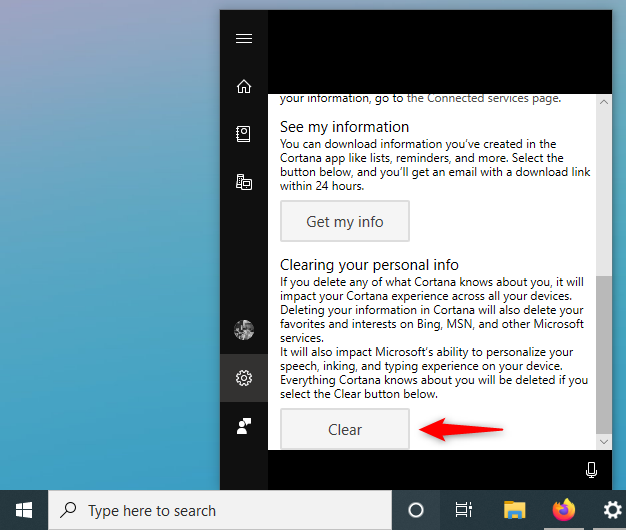
There's one more final step to reset Cortana on your Windows 10 PC or device. On Cortana's Permissions page from the Settings app, click or tap on your Microsoft account. It's the first thing you see in the Personalize section.
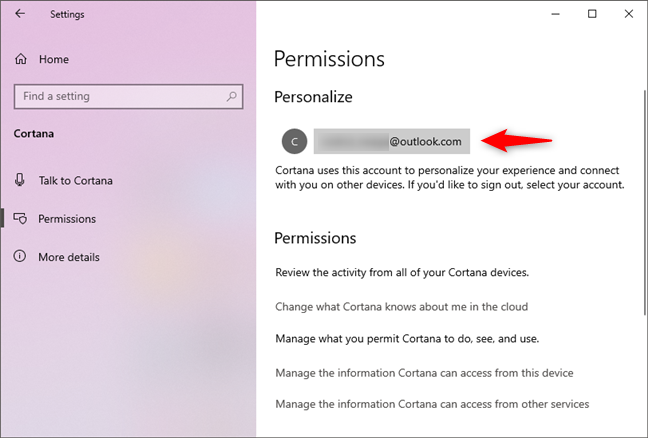
Cortana should open a small window called Account, near its button from your taskbar. Click or tap on Sign out to disconnect your account from the Cortana app.
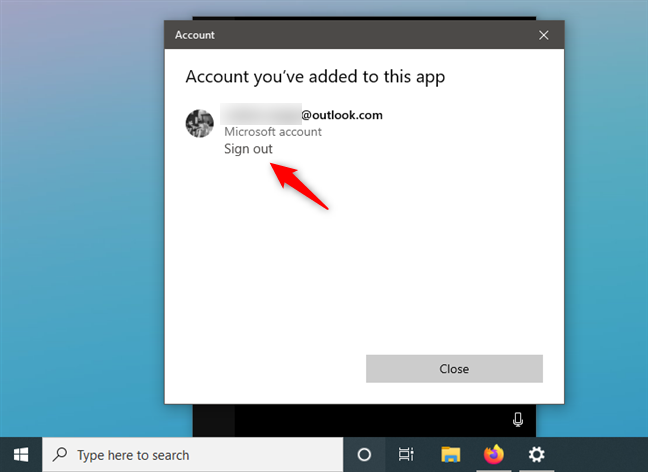
That's it! Now Cortana should have no data about you, and her app from Windows 10 is as good as new. When or if you decide to use her again, she will have to start learning about you again.
Did you reset Cortana on your Windows 10 PC or device?
As you've seen, resetting Cortana is relatively difficult, and it involves changing settings in more than one place. We bet that you, just like us, would've preferred to have a single main switch to reset Cortana. Who knows, maybe Microsoft is going to add this option in future versions of Windows 10. For any questions or feedback, don't hesitate to write a comment below.